نحوه باز کردن فایل های JSON در ویندوز و مک
به گزارش اپ خونه، مواجهه با فایلهایی با فرمت ناآشنا میتواند تجربه دلهرهآوری در رایانه شما باشد. اگر میخواهید یک فایل JSON را در ویندوز یا مک خود باز کنید و هنوز تلاش موفقی نداشتهاید – نگران نباشید. در این مقاله، میخواهیم نحوه دسترسی به فایلهای JSON را در رایانه شخصی / مک به شما نشان دهیم.
فایل های JSON (JavaScript Object Notation) روشی کاربرپسند برای ذخیره و تبادل داده ها هستند و مستقل از هر زبان برنامه نویسی خاصی است.
مزیت اصلی آن در سادگی و سازگاری آن است که به آن اجازه می دهد تا ساختارهای داده پیچیده را به طور موثر مدیریت کند.
این باعث می شود JSON برای انتقال و ذخیره داده ها در پلتفرم های مختلف عالی باشد. خوانایی و توانایی آن برای کار با زبان های برنامه نویسی متنوع، آن را به گزینه ای ارجح برای ارتباط و انتقال داده بین چندین برنامه و سیستم تبدیل می کند.
ما امیدواریم که این به شما یک ایده اولیه از چیستی فایلهای JSON بدهد. بیایید ببینیم چگونه آنها را در رایانه شخصی / مک خود با فرمت قابل خواندن باز کنید.
نحوه باز کردن فایل های JSON در مک
در اینجا دو روش برای باز کردن فایلهای JSON در مک وجود دارد:
۱. فایل JSON را با استفاده از TextEdit باز کنید
استفاده از TextEdit در مک برای باز کردن فایلهای JSON امکان مشاهده اولیه و ویرایش دستی محتویات فایل را فراهم میکند. می توانید تغییراتی ایجاد کنید، جستجوی ساده انجام دهید و وظایف را جایگزین کنید، و تغییرات را ذخیره کنید.
مرحله ۱: به پوشه ای که فایل JSON در مک شما وجود دارد بروید.
مرحله ۲: روی فایل کلیک راست کنید. Open With -> TextEdit.app را انتخاب کنید
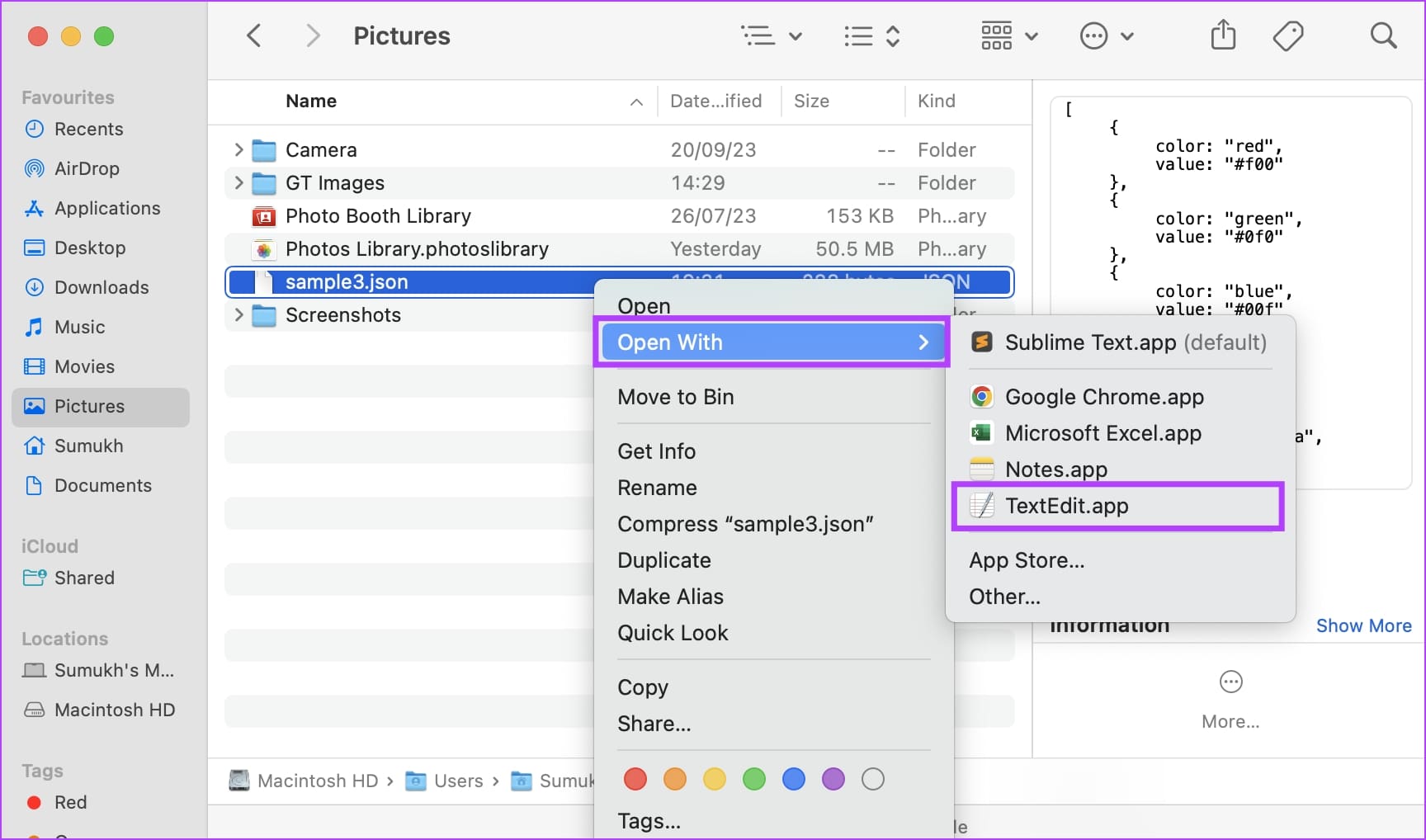
فایل JSON در TextEdit.app در مک شما باز می شود.
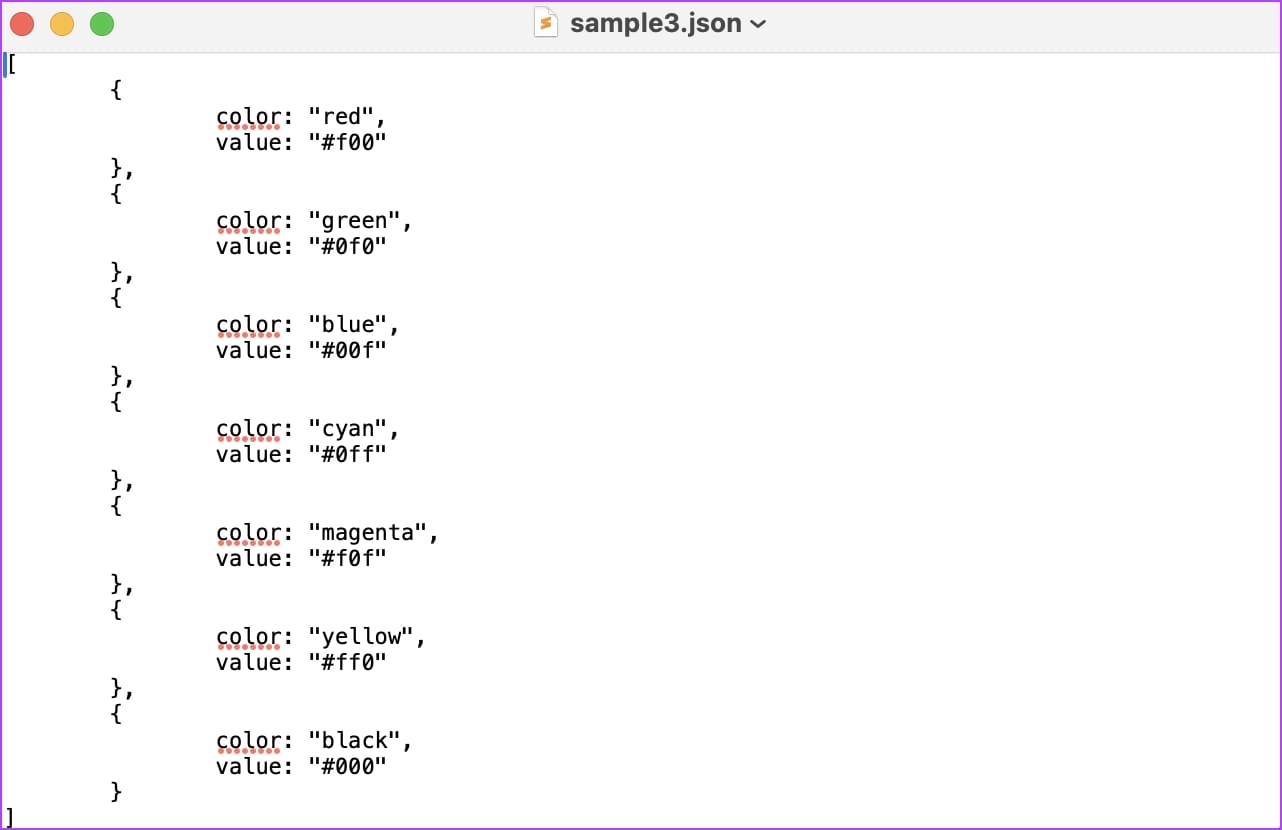
۲. فایل های JSON را در Safari باز کنید
همچنین میتوانید فایلهای JSON را با فرمت قابل خواندن در Safari در مک خود باز کنید.
تنها کاری که باید انجام دهید این است که Safari را باز کنید و فایل JSON را در پنجره مرورگر بکشید و رها کنید. یا میتوانید آدرس مسیر فایل را کپی کنید (روی فایل کلیک راست کنید -> Copy [filename] as Pathname) و آن را در نوار آدرس در Safari قرار دهید.
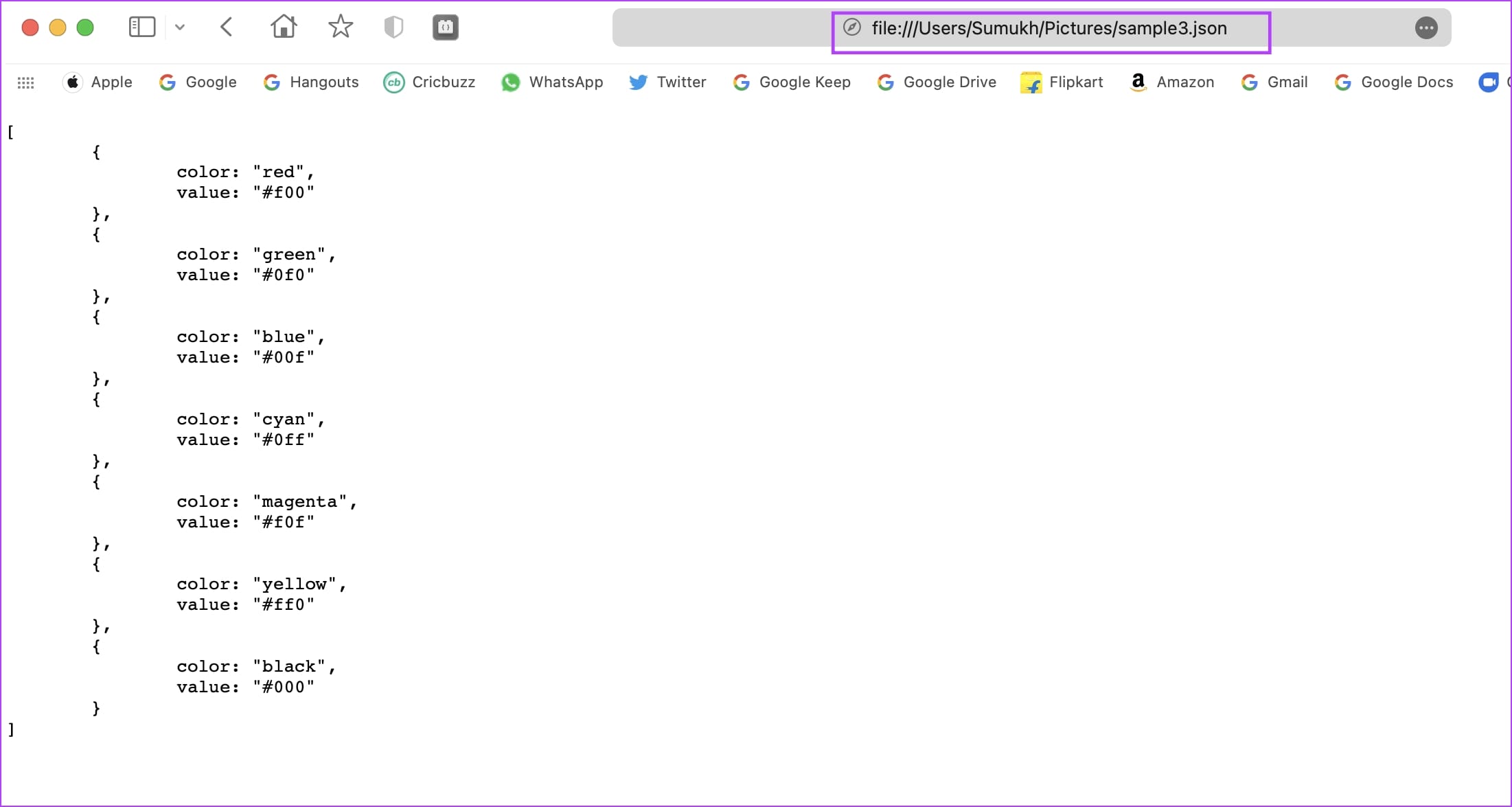
نحوه باز کردن فایل های JSON در ویندوز
در اینجا نحوه باز کردن فایلهای JSON در ویندوز رایانه شخصی آمده است:
۱. فایل JSON را با استفاده از Notepad باز کنید
ساده ترین راه برای باز کردن فایل JSON در ویندوز، استفاده از برنامه Notepad است. در اینجا نحوه انجام این کار آمده است..
مرحله ۱: برنامه Notepad را در رایانه شخصی خود باز کنید.
مرحله ۲: روی File -> Open کلیک کنید.
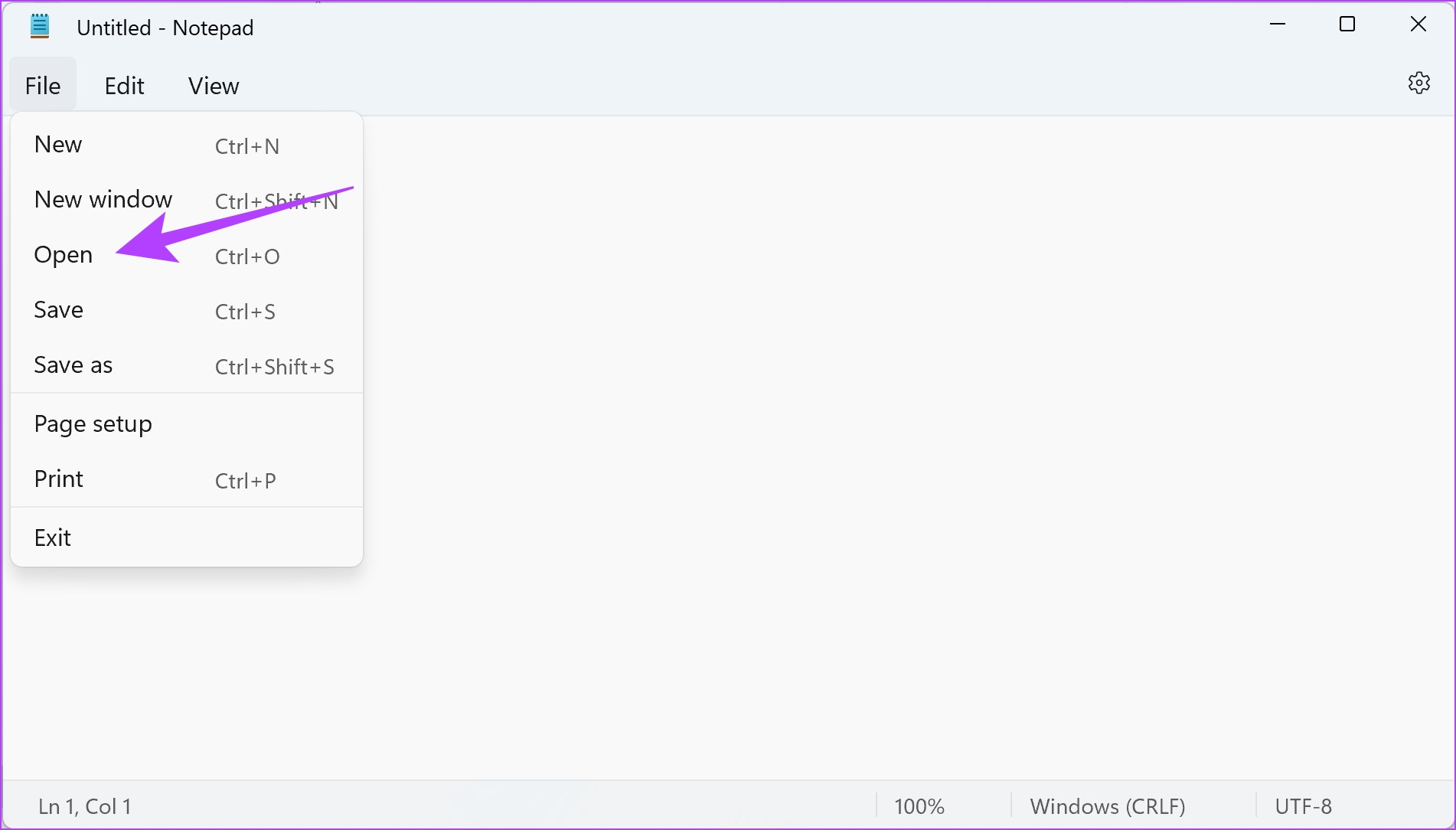
مرحله ۳: فایلی که می خواهید باز شود را مرور کرده و انتخاب کنید.
مرحله ۴: فایل JSON در برنامه Notepad باز می شود.
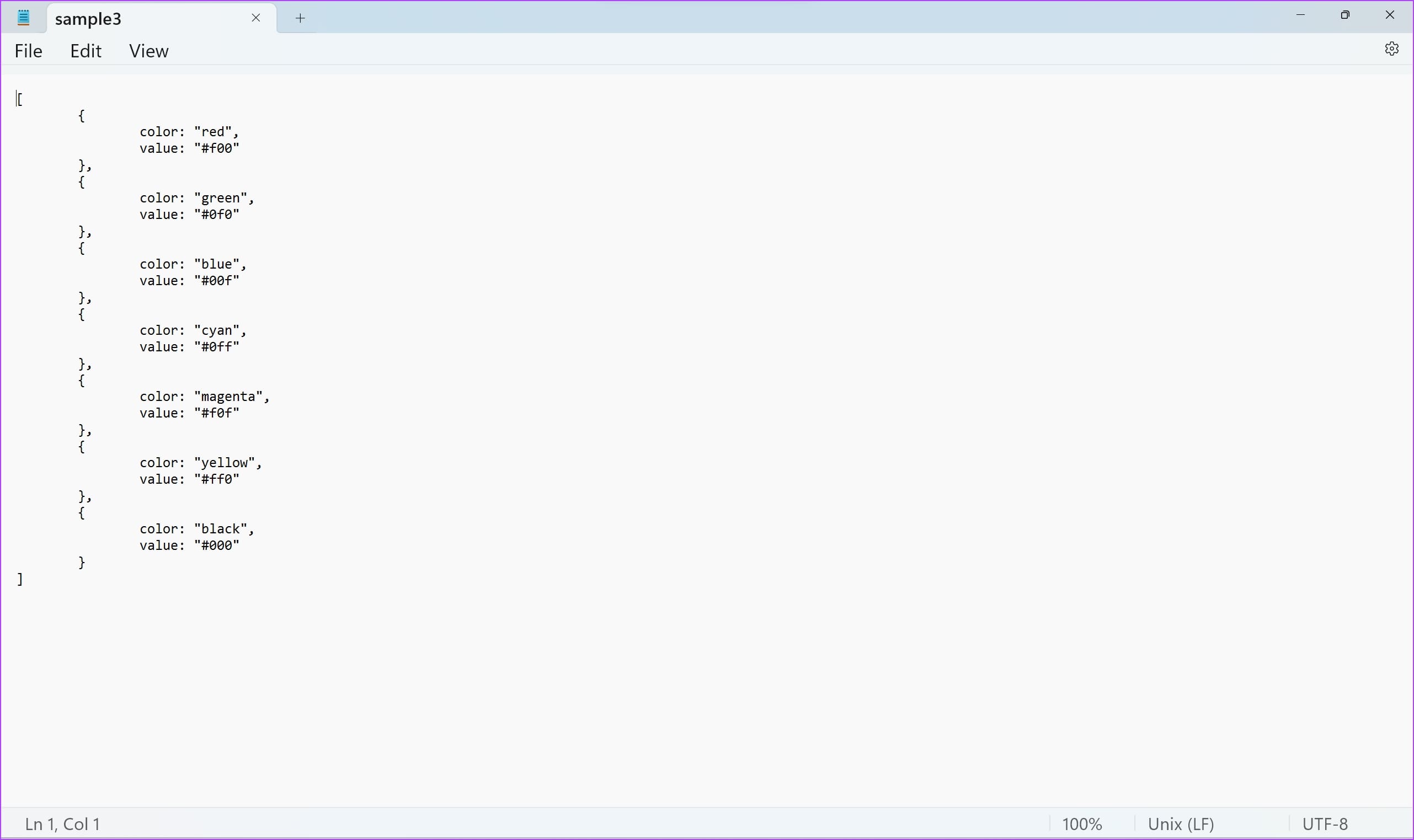
۲. فایل های JSON را در یک مرورگر وب در ویندوز باز کنید
همچنین میتوانید فایلهای JSON را در محبوبترین مرورگرهای وب ویندوز، خواه Google Chrome ، فایرفاکس، یا Microsoft Edge باز کنید. تنها کاری که باید انجام دهید این است که فایل را بکشید و در پنجره مرورگر رایانه شخصی خود رها کنید.
همچنین میتوانید آدرس مسیر را کپی کنید (روی فایل کلیک راست کنید -> «Copy as Path» را انتخاب کنید)، و آن را در نوار URL قرار دهید. با این حال، قبل از اینکه آن را بچسبانید، مطمئن شوید که نشانی را در ابتدا و انتهای آن حذف کرده اید.
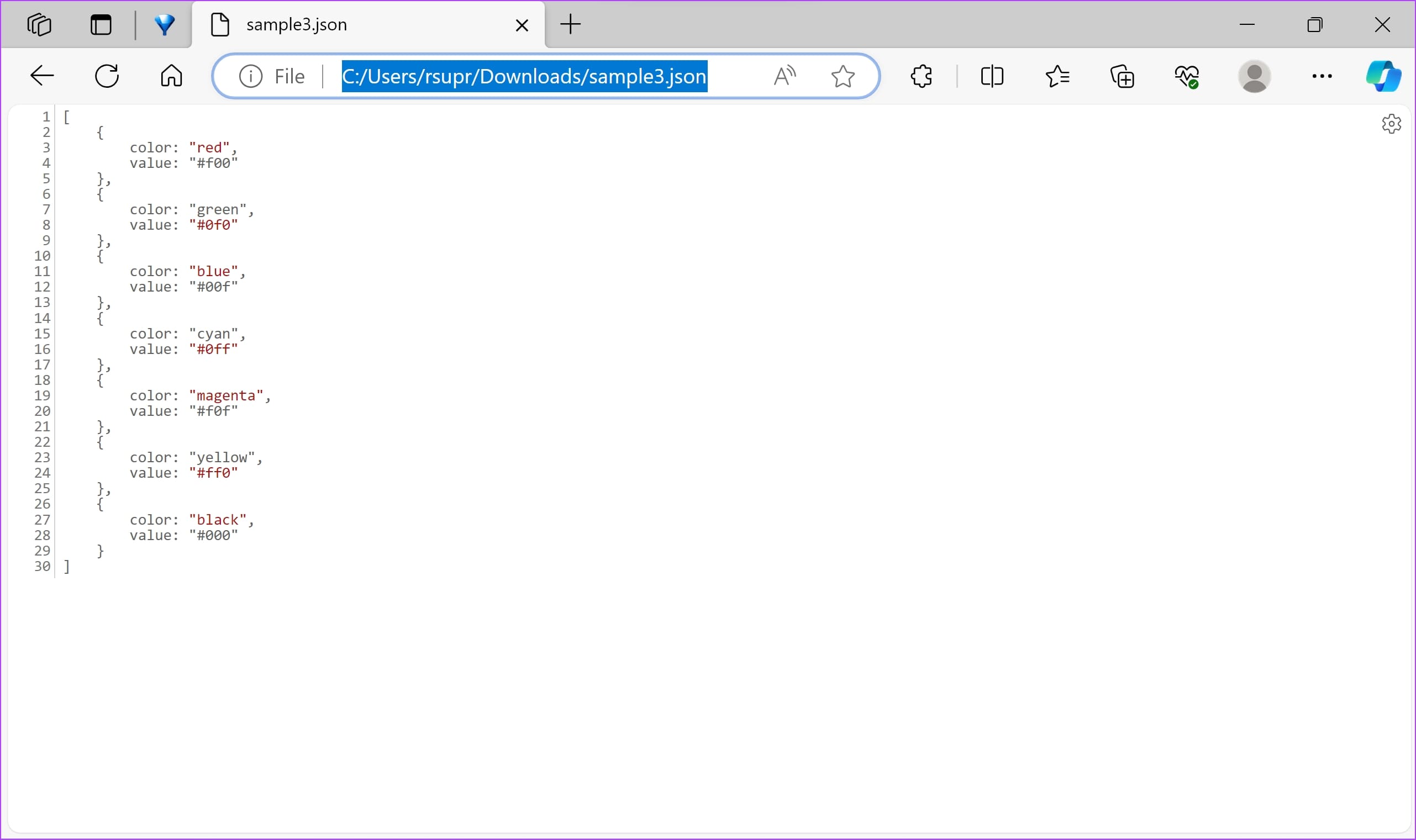
فایل های JSON را به صورت آنلاین در ویندوز و مک مشاهده کنید
همچنین، میتوانید فایلهای JSON را در یک وبسایت در ویندوز و مک مشاهده کنید. JSON Editor Online یک برنامه ساده و رایگان در مرورگر وب شما است که به شما امکان می دهد فایل JSON را به سرعت مشاهده کنید.
مرحله ۱: وب سایت آنلاین JSON Editor را باز کنید.
مرحله ۲: روی نماد پوشه کلیک کنید. “Open from disk” را انتخاب کنید.

فایل JSON در مرورگر وب شما باز می شود.
نحوه ویرایش فایل های JSON در ویندوز و مک
استفاده از مرورگر وب، TextEdit (Mac) یا Notepad (ویندوز) برای باز کردن فایلهای JSON امکان مشاهده اولیه و ویرایش دستی محتویات فایل را فراهم میکند.
می توانید تغییراتی ایجاد کنید، جستجوی ساده انجام دهید و وظایف را جایگزین کنید، و تغییرات را ذخیره کنید. با این حال، ابزارهای فوق فاقد ویژگیهای تخصصی برای مدیریت فایلهای JSON، مانند برجستهسازی نحو، قالببندی خودکار یا اعتبارسنجی هستند.
بنابراین، توصیه می کنیم از یک IDE (محیط توسعه یکپارچه) در ویندوز و مک خود برای کار و ویرایش فایل های JSON استفاده کنید.
Sublime Text و Visual Studio Code و دو برنامه محبوب که بطور بومی از کار با فایل های JSON پشتیبانی می کنند.
اگر سؤال دیگری دارید، به بخش سؤالات متداول زیر نگاهی بیندازید.
۱. آیا می توانم فایل های JSON. را با استفاده از برنامه های پیش فرض مانند Notepad یا TextEdit ویرایش کنم؟
شما می توانید فایل را به صورت دستی ویرایش کنید، اما برای تایید کد و برای ویژگی های پیشرفته تر، باید یک ویرایشگر کد یا یک IDE را انتخاب کنید.
۲. بهترین نمایشگر JSON برای مک چیست؟
JSON Viewer ابزاری است که به صورت رایگان در مک موجود است که دارای ویژگیهای اختصاصی است که به شما امکان میدهد با فایلهای JSON کار کنید.
۳. آیا می توانم فایل های JSON را با استفاده از اکسل باز کنم؟
اکسل را باز کنید و به تب “Data” بروید -> روی “Get Data” یا “Get & Transform Data” کلیک کنید -> گزینه “From File” یا “From JSON” را انتخاب کنید، سپس فایل JSON خود را پیدا کرده و انتخاب کنید.
امیدواریم این مقاله به شما کمک کند فایل های JSON را در ویندوز و مک به راحتی باز کنید.



